Magneto Açık Kaynaklı Altyapı
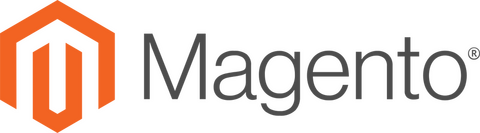
Modül kurulumu için yapılması gerekenler;
Kurulum Not: Bu kurulum Magento 2.3.x ve 2.4.x versiyonlarını kapsamaktadır.
Eklentiyi composer aracılığıyla kurabilirsiniz.
- composer require paytr/magento2-payment
- bin/magento module:enable Paytr_Payment --clear-static-content
- bin/magento setup:upgrade
- php bin/magento setup:di:compile
NOT: Bu dokümanda yer alan görseller Magento sürümünüze göre değişiklik gösterebilir.
Ayarların Yapılması
- Magento yönetici paneline giriş yaptıktan sonra sırasıyla; a. Mağazalar/Ayarlar/Satış/Ödeme Yöntemleri sayfasına ilerleyin. b. PayTR Sanal POS ayarlarına tıklayın.
- Bildirim URL Adresi: Bu alanda yazan adresi kopyalayarak https://www.paytr.com/magaza/ayarlar sayfasında yer alan ilgili alana yapıştırın.
- Ödeme Alanı Başlığı: Ödeme metotları listesinde müşterinizin göreceği başlıktır.
- Merchant ID, Merchant Key ve Merchant Salt değerlerini, https://www.paytr.com/magaza/bilgi sayfasından kopyalayarak ilgili alanlara yapıştırın.
- Hata Ayıklama: Ödeme ekranında alacağınız hataları ekranda görüntüleyebilirsiniz.
- Test modu: Mağazanız canlıya geçmeye hazır ise kapatabilirsiniz. Test modu ve canlıya alma işlemleri için https://www.paytr.com/magaza/canli-mod sayfasında yer alan yönergeleri izleyiniz.
- Ödeme Yöntemi Sırası: Sıralamayı değiştirerek, müşterilerinizin ödeme yöntemini hangi sırada görüntüleyeceğini seçebilirsiniz.
- PayTR Logosu Gösterilsin mi: Ödeme yöntemi alanında PayTR logosunu gösterilip, gösterilmeyeceğini seçebilirsiniz.
- Taksit Ayarları: Maksimum taksit sayısını seçmenizi sağlar. Ürün Kategorilerine göre taksit seçenekleri düzenlenebilir.
- Taksit Tablosu Gösterilsin mi: Ürün detay sayfasında taksit tablosunun gösterilip, gösterilmeyeceğini seçebilirsiniz.
- Tüm Taksit Seçenekleri Taksit Tablosunda Gösterilsin mi: Taksit tablosunun tamamını veya özet olarak gösterilmesini seçebilirsiniz.
- Taksit Tablosu Token: Taksit tablosunun gösterilmesi için gereken token’i https://www.paytr.com/magaza/pft-ayar sayfasından kopyalayabilirsiniz.
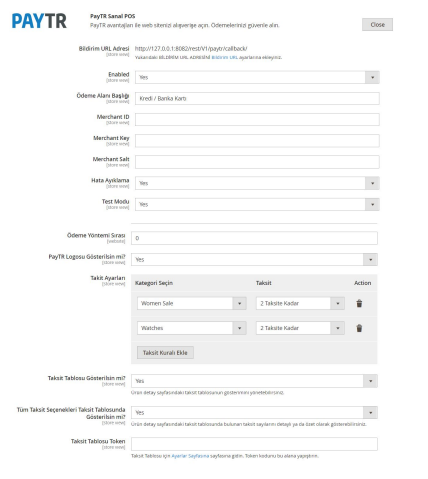
Bildirim URL’in Ayarlanması PayTR Mağaza Paneline giriş yapın, Destek & Kurulum menüsünden Ayarlar bağlantısına tıklayarak ayarlar sayfasına ulaşın. Bildirim URL Ayarı (Callback URL) bölümünde bulunan Değiştir butonuna tıklayın. Açılan ilgili bölümde Magento 2 seçeneğini seçin ve Kaydet butonuna basarak değişiklikleri kaydedin. Eğer sitenizde SSL varsa, Protokol seçeneğinden https:// seçeneğini seçin. Eğer SSL sertifikanız yoksa, http:// seçeneğini seçin. Daha sonradan SSL kurulumu yaparsanız buradaki Protokol’ü https:// olarak güncelleyin
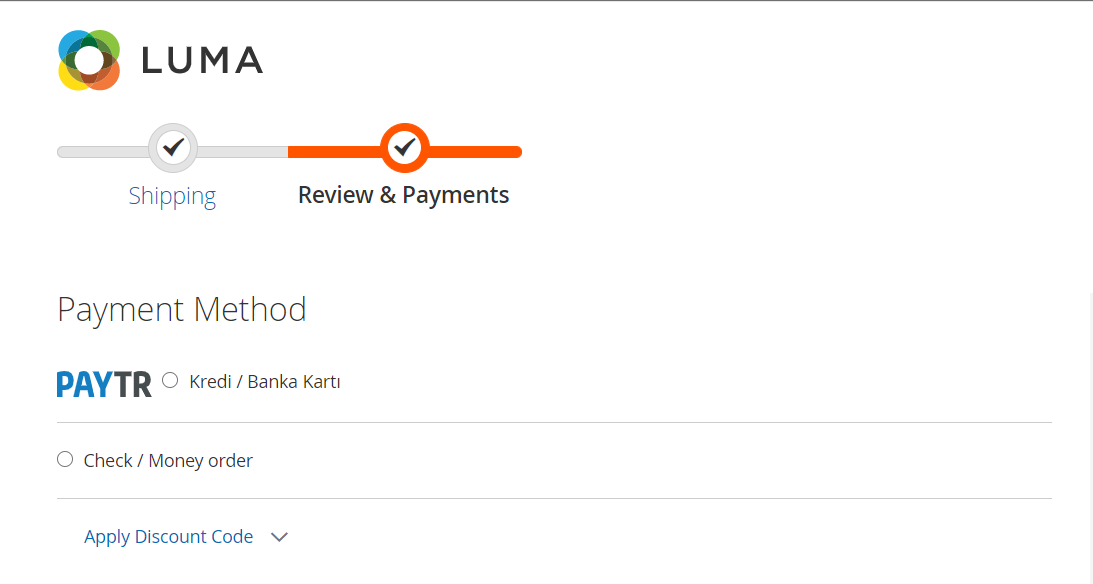
Kullanmaya Başlama
Sepetenize ürün ekleyerek ödeme sayfasına kadar ilerleyin. Ardından PayTR ödeme yöntemini seçip devam edin.
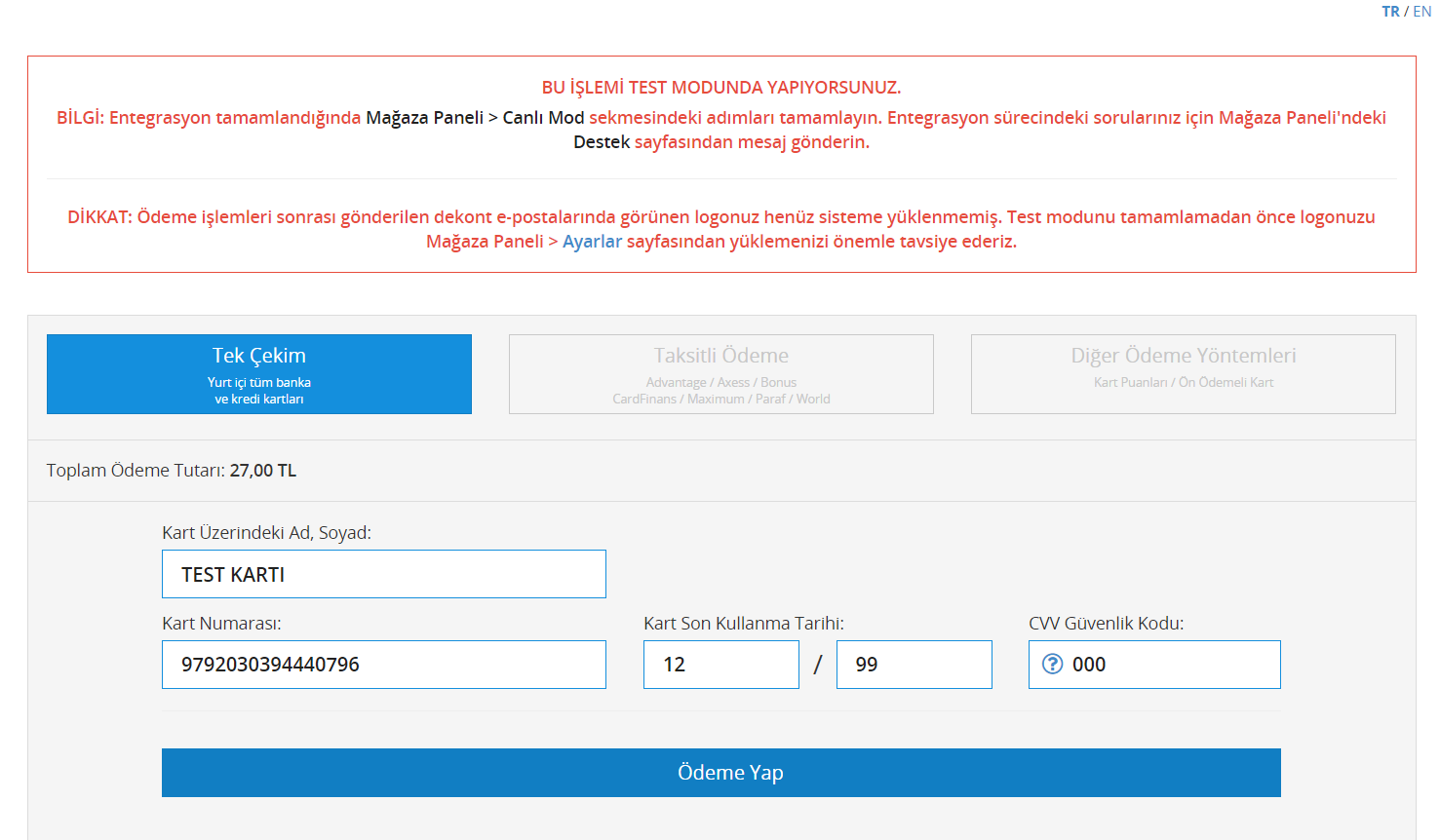
Ödeme sayfasına geldiğinizde yukarıdaki ekran ile karşılaşırsınız. Eğer PayTR Mağazanız Canlı durumdaysa yukarıdaki ekran yerine Canlı Mod ekranını göreceksiniz. Test modu ekranı ile karşılaşırsanız, Canlı Moda geçmeden önce 1 veya 2 kere test işlemi yapmanız gerekmektedir. Bu bölüme kadar olan tüm adımları eksiksiz tamamladıktan sonra ödeme almaya başlayabilirsiniz.
PayTR Havale/EFT Modülü
Eklentiyi composer aracılığıyla kurabilirsiniz.
- composer require paytr/magento2-banktransfer
- bin/magento module:enable Paytr_Transfer --clear-static-content
- bin/magento setup:upgrade
- php bin/magento setup:di:compile
Ayarların Yapılması
- Magento yönetici paneline giriş yaptıktan sonra sırasıyla; a. Mağazalar/Ayarlar/Satış/Ödeme Yöntemleri sayfasına ilerleyin. b. PayTR Bank Transfer ayarlarına tıklayın.
- Bildirim URL Adresi: Bu alanda yazan adresi kopyalayarak https://www.paytr.com/magaza/ayarlar sayfasında yer alan ilgili alana yapıştırın.
- Ödeme Alanı Başlığı: Ödeme metotları listesinde müşterinizin göreceği başlıktır.
- Merchant ID, Merchant Key ve Merchant Salt değerlerini, https://www.paytr.com/magaza/entegrasyon-bilgileri sayfasından kopyalayarak ilgili alanlara yapıştırın.
- Hata Ayıklama: Ödeme ekranında alacağınız hataları ekranda görüntüleyebilirsiniz.
- Test modu: Mağazanız canlıya geçmeye hazır ise kapatabilirsiniz. Test modu ve canlıya alma işlemleri için https://www.paytr.com/magaza/canli-mod sayfasında yer alan yönergeleri izleyiniz.
- Ödeme Yöntemi Sırası: Sıralamayı değiştirerek, müşterilerinizin ödeme yöntemini hangi sırada görüntüleyeceğini seçebilirsiniz.
- PayTR Logosu Gösterilsin mi: Ödeme yöntemi alanında PayTR logosunu gösterilip, gösterilmeyeceğini seçebilirsiniz.
Bildirim URL’in Ayarlanması PayTR Mağaza Paneline giriş yapın, Destek & Kurulum menüsünden Ayarlar bağlantısına tıklayarak ayarlar sayfasına ulaşın. Bildirim URL Ayarı (Callback URL) bölümünde bulunan Değiştir butonuna tıklayın. Açılan ilgili bölümde Magento 2 seçeneğini seçin ve Kaydet butonuna basarak değişiklikleri kaydedin. Eğer sitenizde SSL varsa, Protokol seçeneğinden https:// seçeneğini seçin. Eğer SSL sertifikanız yoksa, http:// seçeneğini seçin. Daha sonradan SSL kurulumu yaparsanız buradaki Protokol’ü https:// olarak güncelleyin.
Kullanmaya Başlama
Sepetenize ürün ekleyerek ödeme sayfasına kadar ilerleyin. Ardından PayTR ödeme yöntemini seçip devam edin. Ödeme sayfasına geldiğinizde Test modu ekranı ile karşılaşırsanız, Canlı Moda geçmeden önce 1 veya 2 kere test işlemi yapmanız gerekmektedir.
Bu bölüme kadar olan tüm adımları eksiksiz tamamladıktan sonra ödeme almaya başlayabilirsiniz.